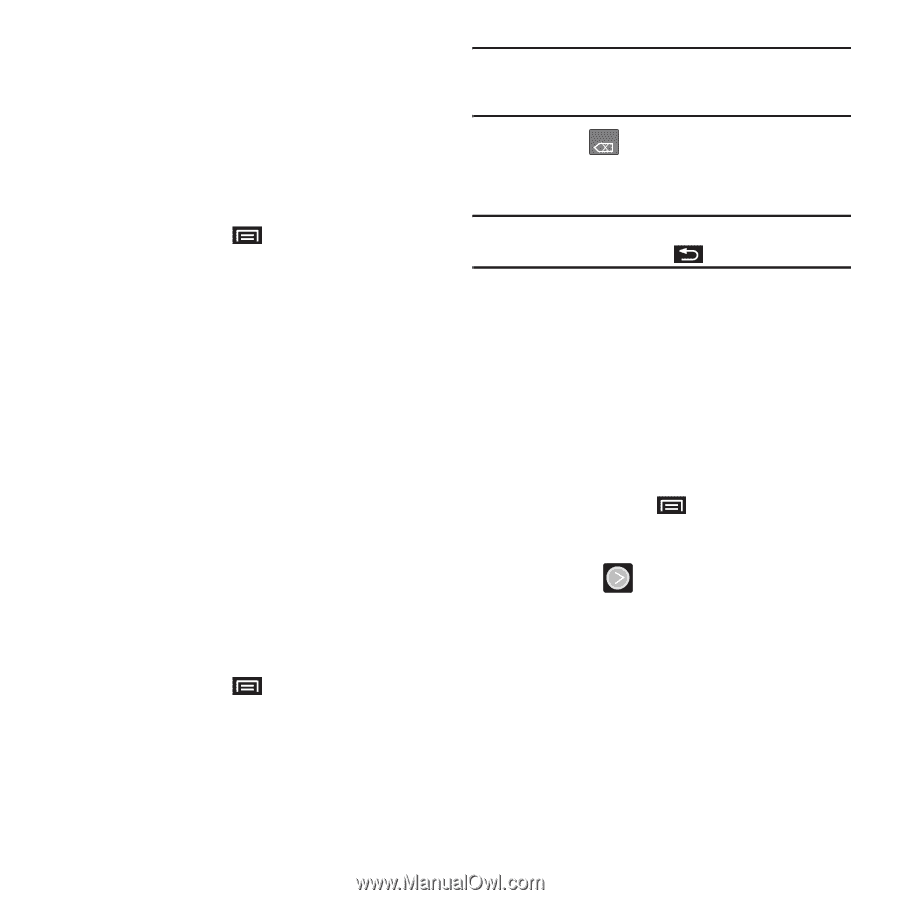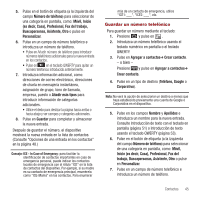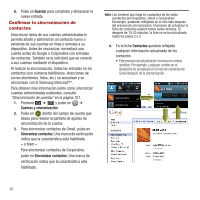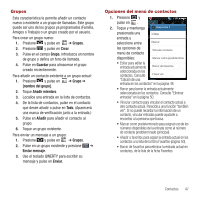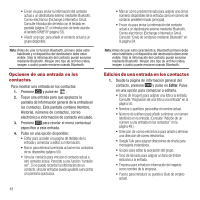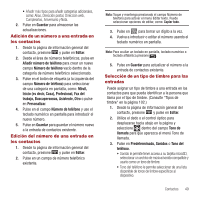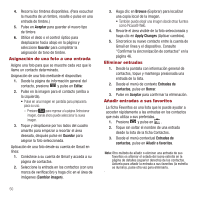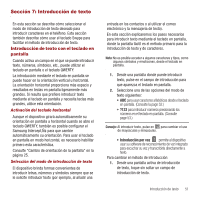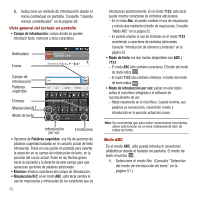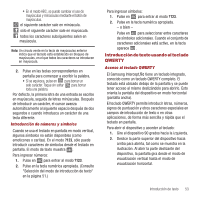Samsung SPH-M910 User Manual (user Manual) (ver.f3) (Spanish) - Page 56
Adición de un número a una entrada en los contactos
 |
View all Samsung SPH-M910 manuals
Add to My Manuals
Save this manual to your list of manuals |
Page 56 highlights
• Añadir más tipos para añadir categorías adicionales, como: Alias, Dirección postal, Dirección web, Cumpleaños, Aniversario y Nota. 2. Pulse en Guardar para almacenar las actualizaciones. Adición de un número a una entrada en los contactos 1. Desde la página de información general del contacto, presione y pulse en Editar. 2. Desde el área de números telefónicos, pulse en Añadir número de teléfono para crear un nuevo campo Número de teléfono vacío dentro de la categoría de número telefónico seleccionado. 3. Pulse en el botón de etiqueta (a la izquierda del campo Número de teléfono) para seleccionar de una categoría en pantalla, como: Móvil, Inicio (es decir, Casa), Profesional, Fax del trabajo, Buscapersonas, Asistente, Otro o pulse en Personalizar. 4. Pulse en el campo Número de teléfono y use el teclado numérico en pantalla para introducir el nuevo número. 5. Pulse en Guardar para guardar el número nuevo a la entrada de contactos existente. Edición del número de una entrada en los contactos 1. Desde la página de información general del contacto, presione y pulse en Editar. 2. Pulse en un campo de número telefónico existente. Nota: Toque y mantenga presionado el campo Número de teléfono para activar el menú Editar texto. Puede seleccionar opciones de editar, como: Copiar todo. 3. Pulse en DEL para borrar un dígito a la vez. 4. Vuelva a introducir o editar el número usando el teclado numérico en pantalla. Nota: Para ocultar un teclado en pantalla, teclado numérico o teclado alfabético,presione . 5. Pulse en Guardar para actualizar el número a la entrada de contactos existente. Selección de un tipo de timbre para las entradas Puede asignar un tipo de timbre a una entrada en los contactos para que pueda identificar a la persona que llama por el tipo de timbre. (Consulte "Tipos de timbre" en la página 102.) 1. Desde la página de información general del contacto, presione y pulse en Editar. 2. Utilice el dedo o el control óptico para desplazarse hacia abajo en la página y seleccione dentro del campo Tono de llamada para que aparezca el menú Tono de llamada. 3. Pulse en Predeterminado, Sonidos o Tono del teléfono. • Sonido le permite tener acceso a su tarjeta microSD, seleccionar un archivo de música/sonido compatible y usarlo como un tono de timbre. • Tono del teléfono le permite seleccionar de una lista disponible de tonos de timbre específicos al dispositivo. Contactos 49